

如何将多个容器暴露到一个端口上
电子说
描述
富 Web 时代,应用变得越来越强大,与此同时也越来越复杂。集群部署、隔离环境、灰度发布以及动态扩容缺一不可,而容器化则成为中间的必要桥梁。
IT 软件中所说的 “Docker” ,是指容器化技术,用于支持创建和使用 Linux 容器。而 Docker 技术就是这样一种神奇的存在:懂,万物皆可容器化;不懂,则重复“搬砖”,繁忙而不自知。
我们的容器需要对外提供访问的话,就是必须使用端口暴露。
Docker 容器暴露端口的形式有四种:
-p #将指定的容器端口映射到宿主机所有地址的一个随机端口 -p : #将容器端口映射到指定的主机端口 -p :: #将容器端口映射到主机指定ip的随机端口 -p :: #将容器端口映射到指定主机ip的指定端口
在日常工作环境中,我们会部署多个相同的服务来对外提供服务,这样可以有效保证集群的高可用性,从而使用户得到很好的体验。
那么,如果多个容器提供一个服务,对外只暴露一个端口,怎么做呢?
通常有以下三种主流方法。
反向代理
当请求达到后,通过反向代理比如nginx、haproxy等,负载均衡的方式将流量转发到后端不同的容器里面。对外就可以暴露一个端口了。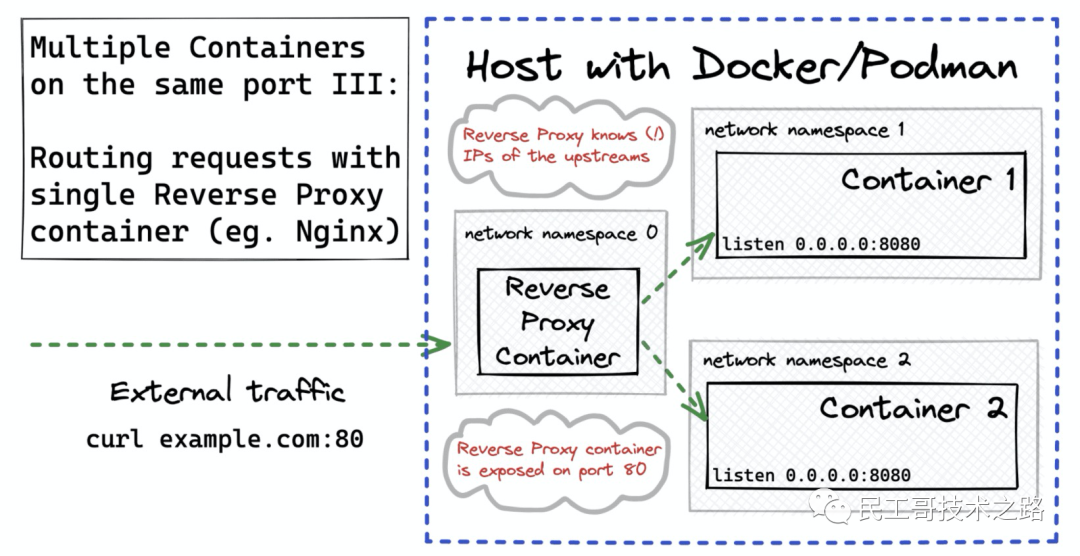
步骤一:创建一个网络
首先,我们需要创建一个网络,使得多个容器能够相互通信。我们可以使用Docker命令docker network create来创建网络。下面是创建一个名为my-network的网络的代码示例:
docker network create my-network
这将创建一个名为my-network的网络,供后续的容器使用。
启动多个容器
接下来,我们需要启动多个容器,并将它们连接到之前创建的网络上。同时,我们需要将容器的端口映射到宿主机的端口上,以便外部可以访问。以下是启动三个容器并进行端口映射的代码示例:
docker run -d --network my-network --name container1 -p 8080:80 image1 docker run -d --network my-network --name container2 -p 8080:80 image2 docker run -d --network my-network --name container3 -p 8080:80 image3
上述代码中,我们使用docker run命令分别启动了三个容器,并指定了容器的网络为my-network。--name参数用于指定容器的名称,-p参数用于进行端口映射,将容器的80端口映射到宿主机的8080端口上。
步骤三:配置负载均衡
最后,我们需要配置一个负载均衡容器,将外部对于宿主机的访问请求分发到多个容器上。在本示例中,我们使用了Nginx作为负载均衡容器。以下是配置负载均衡容器的代码示例:
docker run -d --network my-network -p 8080:80 --name load-balancer nginx
上述代码中,我们使用docker run命令启动了一个Nginx容器,并将容器的网络设置为my-network。-p参数用于进行端口映射,将容器的80端口映射到宿主机的8080端口上。
DNAT
熟悉k8s Nodeport 实现的话就会发现,k8s里面service iptables 实现就是基于DNAT。关于k8s Nodeport的实现参见之前k8s的文章。我们可以先通过docker 命令启动两个容器:
$ CONT_PORT=9090 $ docker run -d --rm --name http_server_foo -e INSTANCE=foo -e PORT=$CONT_PORT http_server $ docker run -d --rm --name http_server_bar -e INSTANCE=bar -e PORT=$CONT_PORT http_server
获取这个两个容器的IP
$ CONT_FOO_IP=$(docker inspect -f '{{range.NetworkSettings.Networks}}{{.IPAddress}}{{end}}' http_server_foo)
$ echo $CONT_FOO_IP
172.17.0.2
$ CONT_BAR_IP=$(docker inspect -f '{{range.NetworkSettings.Networks}}{{.IPAddress}}{{end}}' http_server_bar)
$ echo $CONT_BAR_IP
172.17.0.3
然后创建 DNAT 规则
$ FRONT_PORT=80 # Not secure! Use global ACCEPT only for tests. $ sudo iptables -I FORWARD 1 -j ACCEPT # DNAT 本地流量,宿主机访问 $ sudo iptables -t nat -I OUTPUT 1 -p tcp --dport $FRONT_PORT -m statistic --mode random --probability 1.0 -j DNAT --to-destination $CONT_FOO_IP:$CONT_PORT $ sudo iptables -t nat -I OUTPUT 1 -p tcp --dport $FRONT_PORT -m statistic --mode random --probability 0.5 -j DNAT --to-destination $CONT_BAR_IP:$CONT_PORT # DNAT 外部流量,其他机器访问 $ sudo iptables -t nat -I PREROUTING 1 -p tcp --dport $FRONT_PORT -m statistic --mode random --probability 1.0 -j DNAT --to-destination $CONT_FOO_IP:$CONT_PORT $ sudo iptables -t nat -I PREROUTING 1 -p tcp --dport $FRONT_PORT -m statistic --mode random --probability 0.5 -j DNAT --to-destination $CONT_BAR_IP:$CONT_PORT
通过上面模仿k8s Nodeport的实现,就是可以轻松实现一个端口对应多个容器了。
多服务监听
这个方法稍微hack 一点,其实 socket 在listen 的时候,支持 SO_REUSEPORT ,它的效果是运行多个程序监听同一个端口。
func main() {
lc := net.ListenConfig{
Control: func(network, address string, conn syscall.RawConn) error {
var operr error
if err := conn.Control(func(fd uintptr) {
operr = syscall.SetsockoptInt(
int(fd),
unix.SOL_SOCKET,
unix.SO_REUSEPORT,
1,
)
}); err != nil {
return err
}
return operr
},
}
ln, err := lc.Listen(
context.Background(),
"tcp",
os.Getenv("HOST")+":"+os.Getenv("PORT"),
)
if err != nil {
panic(err)
}
http.HandleFunc("/", func(w http.ResponseWriter, _req *http.Request) {
w.Write([]byte(fmt.Sprintf("Hello from %s
", os.Getenv("INSTANCE"))))
})
if err := http.Serve(ln, nil); err != nil {
panic(err)
}
}
这个我们就启动多个容器,共享 network namespace,同时监听这个端口了。
审核编辑:汤梓红
-
如何通过已占用的端口号找到占用端口的容器?2018-07-26 8221
-
ADXL345如何将端口INT1重置为原始低电平?2023-12-27 714
-
CX3设备仅在一个 SS 端口上被检测到,但在同一台 PC 的其他端口上没有被检测到,为什么?2025-08-14 3725
-
如何将Strut暴露给程序的其他部分?2019-08-02 690
-
如何将多个LabVIEW生成的exe打包进同一个安装包??2019-11-14 1396
-
如何将输出重定向到一个不同的UART2020-05-06 2018
-
如何将freemodbus移植到stm32平台2021-08-16 1123
-
如何将多个模块的代码合并到一个工程里?2021-11-18 2644
-
如何将CubeMX LSM303AH连接到I2C接口上呢?2022-12-16 474
-
如何将按钮回调从小容器传播到一个大容器中的当前视图呢?2022-12-26 677
-
如何将alpha值设置为模拟时钟或容器?2023-02-07 542
-
针对UART通信端口上射频干扰的研究2010-04-20 1510
-
如何将1个或多个Arduino与树莓派结合使用2019-11-19 5701
-
如何将USB Type-C端口装入墙上插座2022-04-06 14977
-
如何将linux下多种类型的多个文件复制到另一个目录2023-06-09 1368
全部0条评论

快来发表一下你的评论吧 !

